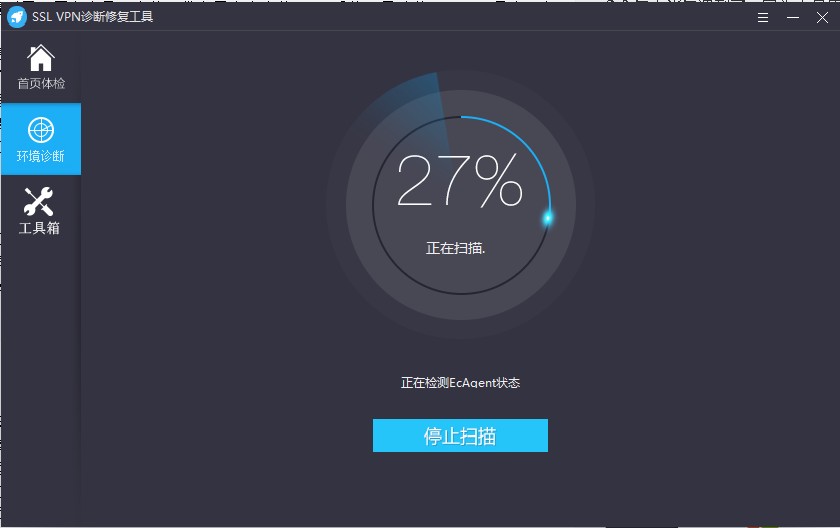您点击了“连接”,图标也变绿了,但心中是否仍有一个疑问:“我的快连VPN真的在有效保护我吗?” 这是一个非常合理且重要的问题。仅仅看到“已连接”的状态,并不完全等同于您的网络流量得到了安全加密和匿名化。快连VPN将扮演您的专业技术顾问,通过系统化的步骤,从入门到精通,教您如何全面检测快连VPN是否正常工作,确保您的数字足迹真正隐形。
第一层:基础功能检测 — 它在“工作”吗?
这是最直观、最简单的验证层级,旨在确认VPN的基本功能是否已经生效。这一步不需要任何专业工具,只需您的设备和浏览器。
1. 检查应用内状态
首先,打开快连VPN应用程序。界面上通常会有明确的视觉指示,例如:
- 状态开关: “连接”按钮变为“断开”,或显示“已连接”。
- 颜色变化: 应用主色调或图标从灰色/红色变为绿色/蓝色。
- 服务器信息: 显示当前连接的服务器地点(如日本、新加坡)和连接时长。
如果应用本身显示连接失败或反复重连,那么问题就出在第一步,可以直接跳到问题排查部分。
2. 访问目标网站或服务
VPN最核心的用途之一是访问您所在地区无法正常访问的网站或服务。这是一个立竿见影的测试方法。
- 在连接快连VPN之前,尝试打开一个您已知无法访问的网站(如 Google, YouTube, Twitter)。此时应显示无法访问。
- 连接快连VPN。
- 再次刷新或打开该网站。如果网站能够正常加载和使用,证明VPN的基础“翻墙”功能正在工作。
专业提示: 如果只有特定网站能打开,其他不行,这可能是服务器线路问题或DNS污染,需要进一步排查。
第二层:核心身份验证 — 我“隐身”了吗?
功能正常不代表绝对安全。这一步的核心是验证您的真实“网络身份证”——IP地址是否已被成功隐藏,并替换为VPN服务器的IP地址。
验证IP地址变更
IP地址是您设备在互联网上的唯一标识,暴露它就等于暴露了您的地理位置和网络身份。验证方法如下:
- 记录真实IP: 断开快连VPN,在浏览器中访问IP查询网站,例如
ip.sb或whatismyip.com。首页会醒目地显示您当前的IP地址和地理位置。请记下这个IP。 - 连接VPN并检查新IP: 连接快连VPN,选择一个服务器(例如美国洛杉矶)。
- 再次查询IP: 刷新刚才的IP查询网站,或者新开一个无痕窗口再次访问。
- 对比结果:
- 成功: 您会看到一个全新的IP地址,且显示的地理位置与您选择的VPN服务器位置(美国洛杉矶)一致。
- 失败: IP地址没有变化,或者网站无法加载。这说明VPN连接存在严重问题。
核心原则: 只要连接VPN后查询到的IP地址与您的真实IP不同,就证明其最核心的IP隐藏功能已生效。
第三层:深度安全审查 — 存在“泄露”风险吗?
即使IP地址已更改,在某些情况下,您的真实信息仍可能通过其他渠道“泄露”出去。进行深度安全审查是专业用户的必修课,能确保您的匿名性万无一失。
1. DNS泄露测试 (DNS Leak Test)
什么是DNS泄露? 当您访问网站时,系统会通过DNS(域名系统)服务器将域名(如google.com)解析为IP地址。如果您的请求绕过了VPN通道,直接发送给了本地网络运营商(ISP)的DNS服务器,这就叫DNS泄露。它会暴露您正在尝试访问哪些网站。
如何测试:
- 连接快连VPN。
- 访问专业的DNS泄露测试网站,如
dnsleaktest.com。 - 运行“Standard Test”或“Extended Test”。
- 结果分析: 查看测试结果中列出的DNS服务器地址和归属地。如果所有显示的服务器都位于您选择的VPN服务器所在地(或属于Google、Cloudflare等知名公共DNS服务商),则表示没有泄露。如果您看到了属于您本地网络运营商(如中国电信、中国联通)的服务器,则说明存在DNS泄露风险。
2. WebRTC泄露测试 (WebRTC Leak Test)
什么是WebRTC泄露? WebRTC是一项用于浏览器之间进行实时语音或视频通信的技术,它有时会绕过VPN,直接暴露您的真实本地IP地址。
如何测试:
- 连接快连VPN。
- 访问
browserleaks.com/webrtc。 - 结果分析: 查看页面中“Public IP Address”部分。如果这里显示的IP地址是VPN服务器的IP,那么恭喜您,非常安全。如果出现了您的真实IP地址(即您在第二层中记录的那个),则表明存在WebRTC泄露。
如何修复: 大多数浏览器可以通过安装扩展插件(如uBlock Origin)或在高级设置中禁用WebRTC来解决此问题。
第四层:常见问题排查 — 为什么它不工作?
如果您在上述测试中发现问题,可以尝试以下常见的排查步骤:
问题1:已连接,但任何网站都打不开
- 切换服务器/节点: 最常见的原因是当前服务器线路拥堵或被封锁。尝试切换到快连VPN推荐的其他国家或地区的节点。
- 切换网络环境: 尝试从Wi-Fi切换到手机热点,或反之。这可以排除本地网络环境的干扰。
- 重启设备和应用: 简单粗暴但往往有效。完全关闭快连VPN,然后重启您的电脑或手机。
- 检查防火墙或安全软件: 电脑的防火墙或第三方杀毒软件可能阻止了VPN的连接。尝试暂时禁用它们再测试。
问题2:速度异常缓慢,视频卡顿
- 选择就近服务器: 物理距离是影响速度的关键因素。选择地理位置离您更近的服务器通常速度更快(例如,身处亚洲选择日本、新加坡节点)。
– 避开高峰时段: 晚上等上网高峰期,服务器负载高,速度会变慢。
– 检查自身网速: 断开VPN,使用测速网站(如Speedtest.net)检查您的原始网速是否正常。
问题3:IP地址正确,但存在DNS或WebRTC泄露
- 联系客服: 有些泄露问题可能源于VPN服务商的配置,可以联系快连VPN的客服寻求官方支持。
- 浏览器端修复: 如前所述,通过浏览器插件或设置禁用WebRTC。
总结:养成定期检测的好习惯
验证快连VPN是否正常工作,是一个系统性的过程,而非简单看一眼连接状态。我们强烈建议您养成定期自检的习惯,特别是当您需要处理敏感信息时。
记住这个三步流程:
- 基础功能: 能否访问目标网站?
- 核心身份: IP地址是否已更改?
- 深度安全: 是否存在DNS或WebRTC泄露?
通过这套完整的检测和排查方案,您不仅能确保每一次连接都真实有效,更能最大化地利用快连VPN保护您的网络安全和隐私。连接成功只是第一步,确保安全才是最终目的。